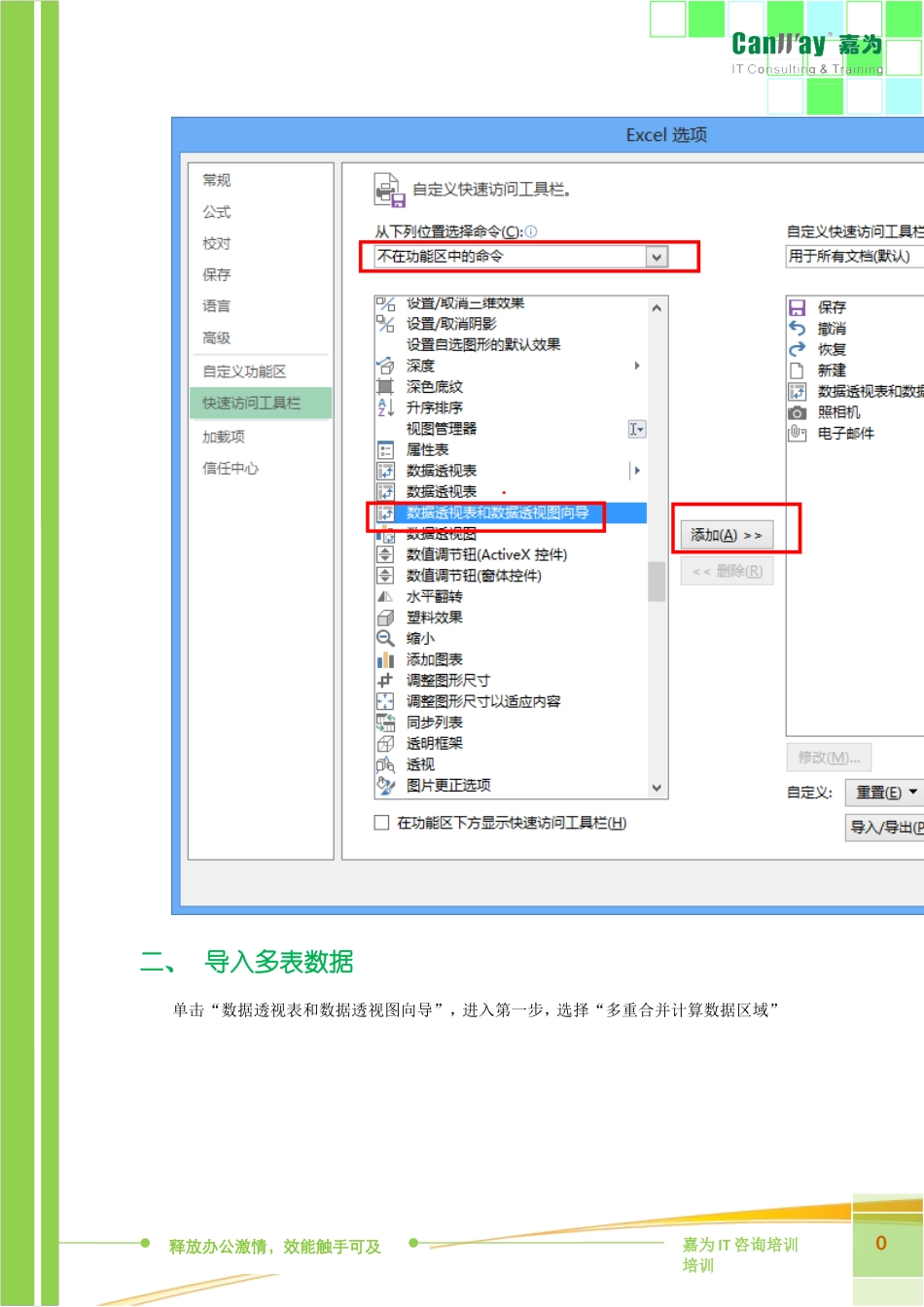释放办公激情,效能触手可及嘉为IT咨询培训培训0多表透视作者:张辛【摘要】文件夹中有“财务部”、“人事部”两个部门的数据工作簿文件,每个部门都有1到3月份的各种成本数据,如何放到一起进行比较?【正文】一、首先需要调出工具在“快速访问工具栏中”单击“其他命令”找出“数据透视表和数据透视图向导”。释放办公激情,效能触手可及嘉为IT咨询培训培训0二、导入多表数据单击“数据透视表和数据透视图向导”,进入第一步,选择“多重合并计算数据区域”释放办公激情,效能触手可及嘉为IT咨询培训培训0选择“自定义页字段”单击“导入”按钮,选择人事部1月份的数据范围,单击“添加”命令。在“请先指定要建立在数据透视表中的页字段数目”中选择“2”,然后在下方输入该数据范围特征:此数据是“人事部”在“1月”的数据。释放办公激情,效能触手可及嘉为IT咨询培训培训0以此类推,分别添加人事部在“2月”“3月”的数据,然后添加财务部这三个月份的数据。添加完成后,在“所有区域”处选择各个区域,查看字段名称是否正确。确认无误后单击“下一步”。释放办公激情,效能触手可及嘉为IT咨询培训培训0选择透视表存放的位置完成结果如下图所示:释放办公激情,效能触手可及嘉为IT咨询培训培训0三、进行更改布局分析数据直接更改页字段的名称,使其更方便查看和筛选,我们可以按照月份查看数据,也能按部门查看数据,打开行字段的字段设置,更改行字段名称为“项目”更改一下布局,就可以整体查看数据了。释放办公激情,效能触手可及嘉为IT咨询培训培训0现在有“项目”“部门”“月份”三个字段,方便我们拖拖拽拽分析数据了。